Каким приложением открыть файл docx. Чем открыть Docx? Как открыть файл doc и docx на телефоне с андроид
Современные планшеты и смартфоны все чаще используются не только в качестве звонилок и игровых гаджетов, но также являются незаменимыми помощниками в работе и учебе. Они позволяют записывать лекционный материал, просматривать офисную документацию, вести учет и многое другое. Эти задачи невозможно выполнить без наличия на девайсе полноценного редактора, умеющего работать с текстовыми файлами DOC и DOCX. Поэтому каждый пользователь мобильных устройств должен знать, чем открыть DOC и DOCX формат на Android.
Программы для открытия и изменения текстовых документов
DOC по праву считается наиболее популярным расширением текстовых файлов. Его внедрение во многие сферы жизнедеятельности дало толчок к разработке софта, умеющего открывать и редактировать указанный формат на Андроиде. И к сегодняшнему дню создано много эффективных программ, успешно справляющихся с поставленной задачей.
Самыми востребованными мобильными приложениями, позволяющими работать с документами типа DOC и DOCX, являются:
- Quickoffice;
- MS Word;
- Office Suite.
Управление текстовыми документами через Quickoffice
Данная программа для открытия DOC на Андроиде является одной из разработок корпорации Google. Она находится в свободном доступе, то есть при необходимости ее можно бесплатно скачать с Play Market, и на многих мобильных устройствах выступает предустановленной.
Quickoffice наделена широкими редакторскими возможностями. Среди множества ее инструментов следует выделить:
- создание, чтение и редактирование файлов в формате DOC, DOCX, XLS, TXT и др.;
- просмотр информации с расширением PDF;
- работа с данными, записанными на виртуальном хранилище Гугл;
- отправка файлов по электронной почте.
Весомым преимуществом Quickoffice является ее полная сочетаемость с облачным сервисом Google. Это позволяет записывать документы на виртуальный диск и удаленно работать с ними на любом устройстве, будь то ПК, Android или iPhone. При этом каждому пользователю предоставляется 15 Гб свободного пространства, что более чем достаточно для выполнения повседневных задач.
Давайте рассмотрим, как открыть DOC файл на Андроиде через Quickoffice:
После создания нового или открытия старого текстового файла на экране мобильного устройства появится цифровая клавиатура для набора текста. С помощью инструментальной панели вы можете задавать размер и изменять стиль символов.
Чтобы сохранить набранный текст, следует нажать на дискету, а затем задать имя и указать расширение созданного файла. С помощью Quickoffice также можно открыть существующий документ. Для этого вызовите настройки программы, кликните Open и укажите путь к требуемому файлу.
Открытие и изменение документов DOC через Microsoft Word
Еще одним популярным текстовым редактором для Android устройств является всем известная утилита Microsoft Word. Ее мобильная версия имеет схожий с программой для ПК интерфейс и весь требуемый для удобной работы с файлами DOC и DOCX функционал.
Основными преимуществами MS Word для Андроида являются:
- интуитивно-понятное управление, с которым разберется даже начинающий пользователь;
- возможность добавлять в документы таблицы, диаграммы, фигуры, SmartArt и т.п.;
- запись файла на виртуальный диск, в качестве которого может выступать DropBox, Share Point, OneDrive или Гугл;
- синхронизация программы на нескольких девайсах, что позволяет работать с одним документом из разных мест;
- автоматическое адаптирование страницы под любую диагональ экрана.
Следует отметить, что для стабильной работы Microsoft Word характеристики смартфона или планшета должны соответствовать следующим требованиям:
- ОЗУ – более 1000 Мб;
- 150 Мб свободного пространства на внутренней карте памяти;
- версия операционной системы не ниже Android 4.4.
Office Suite для Android
Рассматривая, что такое DOCX и чем открыть на Андроиде данный формат, также следует выделить программу Office Suite, которая также занимает почетное место среди мобильных редакторов текстовых файлов.
Файлы Docx и Doc относятся к текстовым файлам программы Microsoft Word. Формат Docx появился сравнительно недавно, начиная с версии 2007г. Что о нем можно сказать?
Ключевое, пожалуй в том, что он позволяет сжимать информацию в документе: из-за чего файл занимает меньше места на вашем жестком диске (актуально, у кого очень много таких файлов и ему каждый день приходится с ними работать). Кстати, степень сжатия довольна прилична, чуть менее, чем если бы формат Doc был помещен в архив Zip.
В этой статье я хотел бы привести несколько альтернативных вариантов, чем открыть файлы Docx и Doc. Тем более, что не всегда Word может оказаться на компьютере товарища/соседа/друга/родственника и пр.
Альтернативный офисный пакет, причем бесплатный. Легко заменяет собой программы: Word, Excel, Power Point.
Работает как на 64 битных системах, так и на 32. Полная поддержка русского языка. Помимо поддержки форматов Microsoft Office, поддерживает и свои собственные.
Небольшой скриншот окна работающей программы:

2) Сервис Яндекс-диск
Здесь все очень просто. Регистрируетесь на Яндексе, заводите почту и вдобавок вам дают диск на 10 Гб, в котором вы можете хранить свои файлы. Файлы форматов Docx и Doc в Яндексе легко можно просматривать, не выходя из браузера.
Кстати, удобно еще и тем, что если вы сядете работать за другой компьютер - то рабочие файлы у вас будут под рукой.

3) Doc Reader
Это специальная программа, предназначенная для того, чтобы открыть файлы Docx и Doc на компьютерах, где нет Microsoft Word. Ее удобно носить с собой на флешке: если что, по быстрому установил на компьютер и просмотрел нужные файлы. Ее возможностей хватит для большинства задач: просмотреть документ, распечатать, скопировать что-нибудь из него.
Кстати, размер программы просто смешной: всего 11 Мб. Рекомендуется для обязательного ношения с собой на флешке, тем, кто часто работает с ПК. 😛
А вот как выглядит открытый документ в ней (открыт файл формата Docx). Ничего не куда не съехало, все нормально отображается. Можно работать!
На этом сегодня все. Всем удачного дня…
Всем привет! Многие пользователи не раз видели файлы с расширением .doc или.docx давайте разберемся что это за файлы и через что их можно открыть.
Файлы с расширением doc и docx принадлежат программе MS Word , данная программа входит в пакет Майкрософт Офис, о нем я думаю вы уже не раз слышали, а может даже уже работали в какой-то из программ.

Документы с расширением «док » имеют широкое применение, в таких файлах оформляют курсовые, дипломы, рефераты, доклады, также данные документы используют в бизнесе для оформления производственных документов и многого другого. Подобные документы могут содержать текстовую информацию, картинки, таблицы и многое другое.
Как отрыть документ в формате DOC на компьютере с Windows
Для начала вам необходимо скачать программу открывающую файлы doc и установить ее на компьютер. Где (Word, Excel и др.) вы можете прочитать в прошлой нашей статье.
После того как вы установили MS Word - программа открывающая файлы doc , вам необходимо сделать следующее:
Откройте папку или рабочий стол , где находится документ который вы хотите открыть. После установки Ворда, если ранее он выглядел как белый прямоугольник с названием, то теперь должен появиться синий значек. Теперь кликните по файлу дважды и документ откроется и вы сможете его редактировать.

Открыть документ док, также можно нажав на него правой кнопкой мыши и выбрать в появившемся меню пункт «Открыть ».
Как открыть файл doc и docx на телефоне с андроид
В наше время, каких только нету программ для телефонов, которые могут открывать различные типы файлов. Соответственно для андроида существуют приложения открывающие файлы с расширением doc и docx .
Данных приложений очень много и на андроиде и на айфонах, я вам расскажу только о самых популярных, проверенных а самое главное бесплатных приложениях, чтобы вы могли открывать документы doc абсолютно бесплатно!
Итак первое приложение называется WPS Office , которое включает в себя программы — Word, Excel, Power Point и др. Второе приложение является официальным MS Office от компании майкрософт, они разработали свои программы и для мобильных устройств.
Чтобы открыть документ ДОК на телефоне с андроид или на айфоне , зайдите в iCloud или Play Market и установите любое из выше перечиленных приложений.

Затем зайдите в программу которая может открывать файлы с расширением doc, а это Word, далее нажмите на папку «Открыть » и выберите пункт «Это устройство ».


Все! Теперь вы можете редактировать любой файл с расширением doc или docx прямо на своем телефоне!
Вот и все! Желаю удачи и успехов!
Нередко случается, что нужно срочно открыть определенный документ, а нужной программы на компьютере нет. Наиболее распространенный вариант - отсутствие установленного офисного пакета Microsoft и, как следствие, невозможность работы с DOCX-файлами.
К счастью, проблему можно решить за счет использования соответствующих интернет-сервисов. Давайте же разберемся, как открыть файл DOCX онлайн и полноценно работать с ним в браузере.
Как просматривать и редактировать DOCX онлайн
В сети существует немалое количество сервисов, позволяющих так или иначе открывать документы в формате DOCX. Вот только действительно мощных инструментов подобного рода среди них считанные единицы. Впрочем, лучшие из них способны полностью заменить стационарные аналоги благодаря наличию всех тех же функций и удобству в использовании.
Способ 1: Google Документы
Как ни странно, именно Корпорация Добра создала лучший браузерный аналог офисного пакета от Microsoft. Инструмент от Google позволяет полноценно работать в «облаке» с документами Word, таблицами Excel и презентациями PowerPoint.
Единственным недостатком этого решения можно назвать то, что доступ к нему имеют лишь авторизованные пользователи. Поэтому, прежде чем открыть DOCX-файл, вам придется войти в свой Google-аккаунт.
Если же такового нет - пройдите несложную процедуру регистрации.
- Чтобы перейти к загрузке DOCX-файла в Google Документы, нажмите на значок каталога справа вверху.
- В открывшемся окне перейдите во вкладку .
- Далее нажмите на кнопку с надписью «Выберите файл на компьютере»
и выберите документ в окне файлового менеджера.
Можно и по-другому - просто перетащите DOCX-файл с Проводника в соответствующую область на странице.
- Как итог, документ будет открыт в окне редактора.
При работе с файлом все изменения автоматически сохраняются в «облаке», а именно на вашем Google Диске. Окончив редактирование документа, его можно снова загрузить на компьютер. Для этого перейдите в «Файл» - «Скачать как» и выберите нужный формат.
Если вы хотя бы немного знакомы с Microsoft Word, привыкать к работе с DOCX в Google Документах практически не придется. Различия в интерфейсе между программой и онлайн-решением от Корпорации Добра минимальны, а набор инструментов и вовсе аналогичен.
Способ 2: Microsoft Word Online
Свое решение для работы с DOCX-файлами в браузере предлагает и редмондская компания. В состав пакета Microsoft Office Online входит и знакомый нам текстовый процессор Word. Однако в отличие от Google Документов, этот инструмент представляет собой существенно «урезанную» версию программы для Windows.
Впрочем, если нужно отредактировать или просмотреть негромоздкий и относительно простой файл, сервис от Microsoft также отлично вам подойдет.
Опять же, использовать это решение без авторизации в нем не получится. Войти в учетную запись Microsoft придется, потому что, как и в Google Docs, для хранения редактируемых документов используется собственное «облако». В этом случае таковым является сервис OneDrive.
После входа в аккаунт перед вами откроется интерфейс, очень схожий с главным меню стационарной версии MS Word. Слева размещен список недавних документов, а справа - сетка с шаблонами для создания нового DOCX-файла.
Сразу же на этой странице можно загрузить документ для редактирования на сервис, а точнее в OneDrive.
- Просто найдите кнопку «Отправить документ» справа вверху от списка шаблонов и с ее помощью импортируйте файл DOCX с памяти компьютера.
- После загрузки документа откроется страница с редактором, интерфейс которого еще в большей мере, чем у Google, напоминает тот самый Word.
Как и в Гугл Документах, все, даже минимальные изменения автоматически сохраняются в «облаке», так что беспокоится о сохранности данных вам не придется. Закончив работу с DOCX-файлом, страницу с редактором можно просто покинуть: готовый документ останется в OneDrive, откуда его можно скачать в любой момент.
Другой вариант - сразу загрузить файл на компьютер.
- Для этого сначала перейдите в раздел «Файл» панели меню MS Word Online.
- Затем выберите пункт «Сохранить как»
в списке опций слева.
Остается лишь воспользоваться подходящим способом загрузки документа: в исходном формате, а также с расширением PDF или ODT.
В целом решение от Microsoft не имеет никаких преимуществ перед «Документами» Гугла. Разве что вы активно пользуетесь хранилищем OneDrive и желаете быстро отредактировать DOCX-файл.
Способ 3: Zoho Writer
Этот сервис менее популярен, чем предыдущие два, но от этого отнюдь не обделен функционалом. Напротив, Zoho Writer предлагает даже более широкие возможности по работе с документами, чем решение от Microsoft.
Для пользования данным инструментом необязательно создавать отдельную учетную запись Zoho: можно просто авторизоваться на сайте при помощи аккаунта Google, Facebook или LinkedIn.
- Итак, на приветственной странице сервиса, чтобы приступить к работе с ним, нажмите на кнопку «Start Writing» .
- Далее создайте новую учетную запись Zoho, указав свой адрес электронной почты в поле «Email Address» , либо же воспользуйтесь одной из соцсетей.
- После авторизации в сервисе перед вами предстанет рабочая область онлайн-редактора.
- Чтобы загрузить документ в Zoho Writer нажмите на кнопку «Файл» в верхней панели меню и выберите пункт «Импортировать документ» .
- Слева появится форма для загрузки нового файла на сервис.На выбор предлагается два варианта импорта документа в Zoho Writer - с памяти компьютера или по ссылке.
- После того, как вы воспользовались одним из способов загрузки DOCX-файла, нажмите на появившуюся кнопку «Открыть» .
- В результате этих действий содержимое документа спустя несколько секунд отобразиться в области редактирования.
Произведя необходимые изменения в DOCX-файле, его можно снова скачать в память компьютера. Для этого перейдите в «Файл» - «Загрузить как» и выберите требуемый формат.
Как можно заметить, данный сервис несколько громоздкий, однако несмотря на это, весьма удобен в использовании. Кроме того, Zoho Writer по разнообразию всевозможных функций может смело соперничать с Google Документами.
Способ 4: DocsPal
Если изменять документ вам не нужно, а есть необходимость лишь просмотреть его, отличным решением в таком случае будет сервис DocsPal. Этот инструмент не требует регистрации и позволяет быстро открыть желаемый DOCX-файл.
- Чтобы перейти к модулю просмотра документов на сайте DocsPal, на главной странице выберите вкладку «Просмотреть файлы» .
- Далее загрузите DOCX-файл на сайт.Для этого нажмите на кнопку «Выберите файл» или просто перетащите нужный документ в соответствующую область страницы.
- Подготовив DOCX-файл для импорта, нажмите на кнопку «Смотреть файл» в нижней части формы.
- В итоге, после достаточно быстрой обработки документ будет представлен на странице в удобочитаемом виде.
По сути DocsPal конвертирует каждую страницу DOCX-файла в отдельное изображение и поэтому работать с документом у вас никак не получится. Доступной является лишь опция чтения.
Делая вывод, можно отметить, что по настоящему полноценными инструментами для работы с DOCX-файлами в браузере являются сервисы Google Документы и Zoho Writer. Word Online, в свою очередь, поможет быстро отредактировать документ в «облаке» OneDrive. Ну а DocsPal лучшим образом подойдет вам, если требуется исключительно взглянуть на содержимое файла формата DOCX.
Тем, кто много работает с текстовыми документами, наверняка приходилось сталкиваться с файлами с расширением docx. Многих пользователей эти файлы ставят в тупик, они не знают чем открыть docx. В данной статье мы рассмотрим программы, с помощью который вы можете работать с docx файлами.
Microsoft Word 2007 или более новые версии
Формат docx получил популярность после выхода офисного пакета Microsoft Office 2007. Программа Microsoft Word 2007, которая входит в данный офисный пакет, по умолчанию предлагает сохранять новые документы в формате docx.

Поэтому именно программа Microsoft Word 2007 обеспечивает максимально качественную поддержку данного формата.
Microsoft Word 2003
Одной из самых популярных офисных программ до сих пор остается Microsoft Word 2003. Если вы используете именно такую программу, вы также можете открывать docx формат. Но поскольку изначально данная программа не способна работать с docx придётся скачать дополнение, которое добавит поддержку этого формата в программу.

Дополнение распространяется абсолютно бесплатно и его можно легко скачать с сайта Microsoft: .
Бесплатные офисные пакеты OpenOffice и LibreOffice
Текстовый редактор Microsoft Word отлично работает с docx файлами. Но данная программа является частью платного офисного пакета Microsoft Office. Поэтому если вам нужно бесплатное решение для того чтобы открыть docx файл, то обратите свое внимание на бесплатные офисные пакеты OpenOffice и LibreOffice.
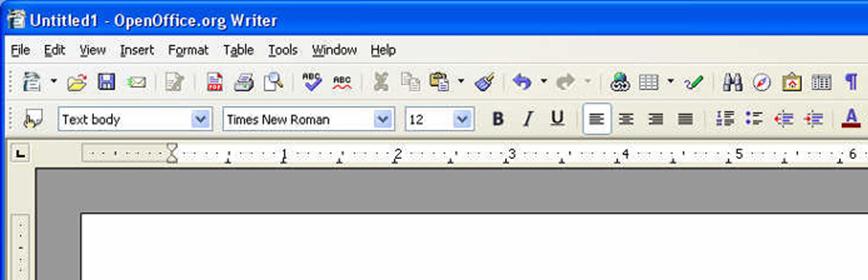
В состав этих офисных пакетов входит текстовый редактор под названием Writer. С его помощью вы сможете без проблем открыть и отредактировать docx файл.
Онлайн конвертер docx в doc
Если все описанные выше способы вам не подошли, и вы все еще не знаете чем открыть docx файл, то возможно вам будет полезен онлайн конвертер из формата docx в doc. Данный сервис находится по адресу .
С его помощью можно легко и быстро превратить docx файл в обычный doc файл, который потом можно открыть любой программой, которая его поддерживает.

Для того чтобы конвертировать docx в doc достаточно нажать на кнопку «Browse» и выбрать нужный docx файл. После чего сервис выполнит конвертацию и предложит скачать doc файл, для этого нужно нажать на кнопку «Download».
- Преобразование TIFF в JPG
- Конвертируем изображения PNG в JPG Конвертировать файл в png
- Способы удаления Microsoft
- Как передать файлы с компьютера на телефон Андроид
- Если забыл пароль от mi аккаунта, пошаговая инструкция Miui 8 как включить если забыл пароль
- HTC One M7 - Технические характеристики
- Лучшие советы: Как изменить разрешение экрана монитора
- Разделение в Excel данных по столбцам
- Как скачать и установить программу Dropbox
- Прошивка Micromax D320 Bolt 4pda прошивка micromax
- Как открыть крышку meizu m3
- Быстро определяем почему не включается компьютер
- Скачать мощный антивирус бесплатно
- Просмотры на видео YouTube Накрутка просмотров в ютубе зеленый значок
- Relock Bootloader — повторная блокировка загрузчика на Huawei Что такое загрузчик xiaomi
- Как переустановить Windows на ноутбуке Asus?
- Лазерные принтеры для домашнего использования: обзор, модели, советы по выбору и отзывы о производителях Лазерные принтеры критерии выбора
- Samsung Galaxy Premier - Технические характеристики
- Структурированная кабельная система кат 5
- Как сделать скриншот на компьютере: Все возможные способы Не получается сделать скрин








